Excel unterscheidet grundsätzlich zwischen absoluten und realtiven Zellbezügen. Relative Zellbezüge werden beim Kopieren oder verschieben von Formeln entsprechend angepasst. Absolute Zellbezüge beleiben hingegen bei Kopier- oder Verschiebeaktionen unverändert. Absolute Bezüge sind an dem $-Zeichen vor der Spalten- bzw. vor der Zeilenbezeichnung zu erkennen.
Beispiele:
- Zellbezug A1 = relative Spalte und relative Zeile
- Zellbezug $A$1 = absolute Spalte und absolute Zeile
- Zellbezub $A1 = absolute Spalte und realtive Zeile
- Zellbezug A$1 = relative Spalte und absolute Zeile
Das folgende Video zeigt den Umgang mit relativen Zellbezügen zur Ermittlung der Individual-Rabatte sowie den Ermittlung der Standard-Rabatte auf Basis von absoluten Zellbezügen.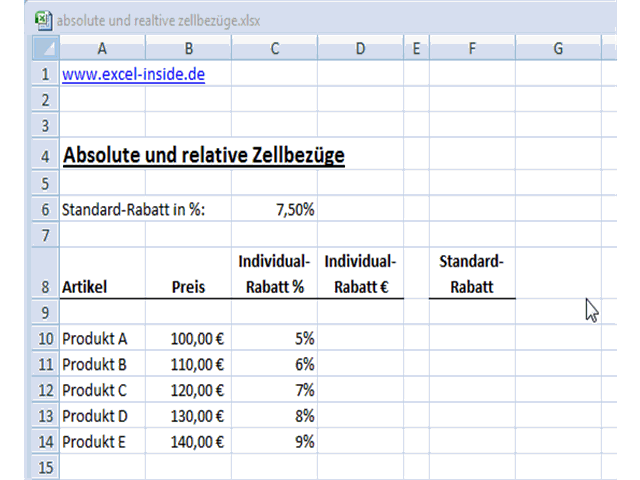
Der Indidual-Rabatt wird ermittelt indem der Preis in Spalte B mit dem individuellen Rabatt-Satz in Spalte C multipliziert wird. Die Formel in Zelle F10 lautet: =B10*C10. Es sind also sämtliche Zellbezüge relativ. Zum gleichen Ergebnis würden Sie aber auch mit folengdender Formel kommen =$B10*$C10, da sich die Spalten ja nicht ändern, sondern nur der Zeilenbezug. Wenn die Formel mit dem Ausfüllkästchen nach unten gezogen wird, passen sich die Zeilenbezüge entsprechend an.
Bei der Berechnung des Standard-Rabatts hingegen ist es zwingend erforderlich, dass der Bezug in Zelle C6 auf absolut gesetzt. Die Formel lautet also =B10*$C$6. Beim herunterziehen der Formel bleibt in allen Fällen der Bezug C6 fest, nur der Zeilenbezug in Spalte B wird angepasst.


